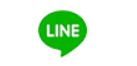在使用 Line 过程中,用户可能会遇到“登录失败”“发生错误”等提示。这些报错可能由网络波动、账号异常或设备兼容性问题引发。本文将结合官方解决方案与用户实测经验,为您提供一套完整的故障排除指南。

一、常见报错类型与原因分析
网络连接类错误
报错提示:无法连接服务器,请检查网络设置、连接超时
可能原因:
Wi-Fi/移动数据信号不稳定
防火墙或安全软件拦截 Line 连接运营商网络限制(如企业/校园网)
账号验证类错误
报错提示:认证失败,请检查账号密码、此账号已被锁定
可能原因:
密码输入错误(注意区分大小写)
账号在异地登录触发安全机制
长期未使用导致账号冻结
设备兼容性错误
报错提示:设备不支持当前版本、应用需要更新
可能原因:
Line 版本过旧(尤其 iOS/Android 早期系统)
设备 Root/越权后触发安全检测
缓存文件损坏
地区限制类错误
报错提示:此服务在您所在地区不可用
可能原因:
使用 VPN 切换至未授权地区
账号注册地与当前登录地冲突
二、分场景解决方案
场景 1:基础网络排查
切换网络:关闭 Wi-Fi 改用 4G/5G,或尝试其他 Wi-Fi 热点。
关闭 VPN/代理:Line 对非常规网络路由敏感,临时关闭后重试。
修改 DNS:将手机 DNS 设置为 8.8.8.8(Google DNS)或 1.1.1.1(Cloudflare)。
iOS 路径:设置 → 无线局域网 → 配置 DNS → 手动添加服务器。
Android 路径:设置 → 连接 → 私人 DNS → 输入 dns.google。
场景 2:账号异常处理
密码重置:通过 Line 官网或绑定邮箱找回密码。
访问Line 账号恢复页面,输入注册邮箱或手机号。
解除账号锁定:联系 Line 客服(支持页面)并提供账号信息。
两步验证重置:若启用两步验证但丢失设备,需通过备用邮箱/手机号接收验证码。
场景 3:应用与设备优化
清理缓存:
移动端:设置 → 应用管理 → Line → 存储 → 清除缓存。
桌面端:Windows:%LocalAppData%\Line\ → 删除 Cache 文件夹;Mac:~/Library/Application Support/Line/。
更新应用:前往 App Store/Google Play 检查 Line 更新,或访问
Line 官网下载页面
获取最新版本。
降级兼容模式(旧设备):
Android:下载Line APKMirror 历史版本,选择与系统匹配的版本。
iOS:需通过 iTunes 备份恢复旧版本(需提前下载 IPA 文件)。
场景 4:地区限制突破
关闭定位权限:
iOS:设置 → Line → 位置 → 永不。
Android:设置 → 应用 → Line → 权限 → 关闭位置。
使用官方授权地区节点:选择 Line 已开通服务的国家/地区 VPN 节点(如日本、美国)。
三、进阶故障排除
设备 Root/越权检测
卸载 Magisk/Xposed 等框架后重试,或使用
Line 免 Root 模块
隐藏 Root 状态。
SIM 卡地区冲突
插入账号注册地 SIM 卡,或通过
虚拟运营商
获取临时号码。
系统时间同步
关闭“自动设置时间”,手动校准至标准时间后再开启。
四、官方支持与用户社区资源
Line 客服入口:
应用内:设置 → 帮助 → 联系我们
官网:
https://contact.line.me/
用户论坛:
Reddit r/LINEapp:实时更新地区限制、功能异常等讨论。
日本 Line 开发者社区:提供技术接口报错解决方案。
五、预防性维护建议
定期备份聊天记录(设置 → 聊天 → 备份聊天记录)。
启用账号双重验证(设置 → 账号 → 两步验证)。
避免使用第三方修改版 Line(如 Line Lite 破解版),易触发安全机制。
通过以上步骤,90% 的 Line 登录问题可被解决。若仍报错,建议提供具体错误代码(如 Error code: 910)至官方客服,或附上系统日志(Android:logcat | grep LINE)至开发者论坛进一步分析。